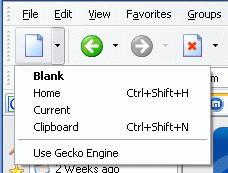Jouer avec les onglets
Vous avez sans doute remarqué que Maxthon vous propose une barre d'onglets en haut ou en bas de sa fenêtre principale. Avec cette barre d'onglets, vous pouvez ouvrir et accéder à plusieurs pages Web (mais également aux fichiers et aux dossiers de votre ordinateur), à l'intérieur de Maxthon.
Opérations de base
Pour créer une nouvelle page (vide), vous pouvez cliquer sur le bouton Nouveau de la barre d'outils, double cliquer sur l'espace vide de la barre d'onglets ou utiliser la touche de fonction F1. Mais vous pouvez également utiliser le raccourci CTRL+N pour ouvrir un nouvel onglet (vide). Il y a ainsi plusieurs manières d'arriver à ce résultat.
Une autre caractéristique que je préfère c'est Ouvrir une URL depuis le Presse-papier. En effet, si vous copiez une adresse URL dans le presse-papier, vous pourrez l'ouvrir avec le raccourci CTRL+Majuscule+N, ou par le menu Fichier -> Nouvelle page -> URL du Presse-papiers, ou avec le bouton de la barre d'outils Nouvelle fenêtre -> URL du Presse-papiers.
Lorsque vous avez plusieurs onglets (fenêtres) ouverts avec des pages Web, vous pouvez passer de l'un à l'autre en cliquant sur le nom de l'onglet correspondant sur la barre des onglets. Vous pouvez également employer les raccourcis CTRL+Fléche gauche ou CTRL+Fléche droite ou les touches de fontion F2/F3 pour passer d'un onglet à l'autre (Nota : sauf si vous avez affecté une action pour ces touches de fonction [cf. Options -> Options de Maxthon -> Clavier]).
Vous pouvez également utiliser la roulette de votre souris (en la faisant rouler au niveau de la barre des onglets, pour passer d'un onglet à l'autre. Ce renseignement ne figurait pas dans le texte d'origine, mais il est suffissamment important pour être mentionné ici.
(*) Vous pouvez désactiver l'option Utiliser CTRL+fléches pour changer d'onglet dans le menu Options -> Options de Maxthon -> Onglets, pour pouvoir sélectionner du texte dans les zones de saisie de texte des boîtes de dialogues de pages Web. En effet, si vous ne désactivez pas cette option, quand vous employez les touches CTRL+Majuscule+fléche pour sélectionner des mots, Maxthon change d'onglet et vous perdez la position du curseur dans cette boîte.
Pour modifier l'ordre des onglets, vous pouvez les glisser/déplacer dans n'importe quel ordre, en maintenant le bouton gauche de la souris enfoncé et faisant glisser l'onglet à gauche ou à droite jusqu'à la position désirée.
Pour fermer les onglets, la manière la plus rapide est de double-cliquer sur le nom de l'onglet. Vous pouvez également employer le bouton système Fermer ou Fermer tout qui se trouvent (en principe) en haut à droite de la fenêtre. Mais je pense que vous n'utiliserez plus le bouton Fermer puisque le double-clic est plus simple et plus rapide.
'Poursuite de l'amélioration de la traduction à partir d'ici -->
To reopen the tab you've closed, you can click on the 'Undo' button on the main toolbar or use the shortcut ALT+Z. If you want to choose which tab to reopen in an undo list, you can click on the down arrow beside the 'Undo' button.
Pour rouvrir l'étiquette que vous vous êtes fermée, vous pouvez cliquer sur 'défaites 'le bouton sur le toolbar principal ou utilisez le raccourci ALT+Z. Si vous voulez choisir qui tabulent pour rouvrir dans une liste de démantèlement, vous pouvez cliquer sur vers le bas la flèche près du 'défaites 'le bouton.

Special Features
Caractéristiques particulières
Right click the tab, you'll find many commands on the menu.
Bon clic l'étiquette, vous trouverez beaucoup de commandes sur le menu.
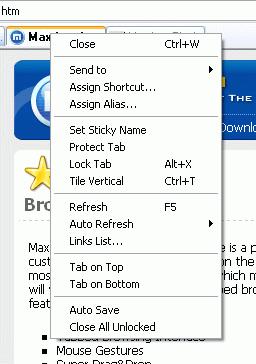
Send to - Send the tab to different place such as 'Filter', 'Favorite', 'Group', 'Desktop', 'IE'. The send to 'Desktop' command will create a shortcut link to the tab's URL, and send to 'IE' will open the URL in Internet Explorer.
Envoyez à - envoyez l'étiquette à l'endroit différent tel que lfiltre ', 'favori ', 'groupe ', 'dessus de bureau ', 'IE '. L'envoi à la commande 'de bureau 'créera un lien de raccourci au URL de l'étiquette, et l'envoie au lIE 'ouvrira le URL dans l'Internet Explorer.
Set Sticky Name - When you set a sticky name for a page, the page title won't change any more.
Nom collant réglé - quand vous placez un nom collant pour une page, le titre de page ne changera pas davantage.
Protect Tab - Protect the tab with a password. With this feature you have enter the right password before you can view the the protected page.
Protégez l'étiquette - protégez l'étiquette avec un mot de passe. Avec ce dispositif vous avez pour entrer le bon mot de passe avant que vous puissiez regarder la la page protégée.
Lock Tab - Lock the Tab so that the 'Close All' command won't close the locked tab. The shortcut is ALT+X.
Étiquette de serrure - fermez l'étiquette de sorte que létroit toute la 'commande ne ferme pas l'étiquette verrouillée. Le raccourci est ALT+X.
Auto Refresh - Auto refresh the tab with an interval of seconds you set. This feature can be useful when visiting forums.
L'automobile régénèrent - l'automobile régénèrent l'étiquette avec un intervalle des secondes où vous placez. Ce dispositif peut être utile en visitant des forum.
Link List - List all links in the page. Especially useful when looking for software or something. The shortcut is ALT+L.
Liste de lien - énumérez tous les liens dans la page. Particulièrement utile en recherchant le logiciel ou quelque chose. Le raccourci est ALT+L.
Tab on Top/Bottom - Place the tab bar on the top or on the bottom of the screen
Étiquette sur Top/Bottom - placez la barre d'étiquette sur le dessus ou sur le fond de l'écran
Auto Save - Quickly save the page without prompt. You can setup its options in 'Options > Maxthon Options > Save > Auto Save'.
Automobile économiser - rapidement économiser la page sans message de sollicitation. Vous pouvez installer ses options dans des 'options > des options de Maxthon > économiser > automobile économiser '.
Other features in this right click menu will be explained in the future sections.
D'autres dispositifs dans ce bon menu de clic seront à l'avenir les sections expliquées.
Beside the above, there are some Mouse Gestures to make everything even better. Please forward to the next section for detailed information on this really great feature
Près de ce qui précède, il y a quelques gestes de souris pour faire à tout meilleur encore. Prière de à la prochaine section pour l'information détaillée sur ce dispositif vraiment grand.
Page suivante